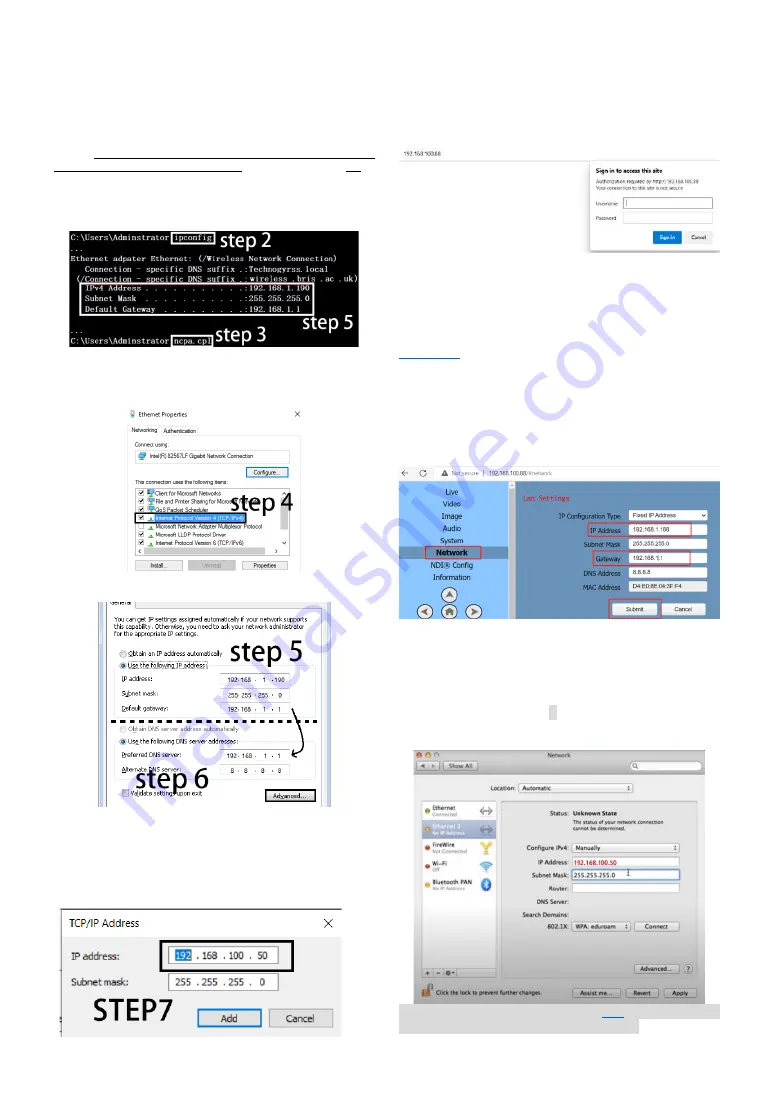
6
Kamera nach Netzwerk steuern
Verbinden Sie den LAN-Anschluss der Kamera mit dem Router
oder Switch.
Ä
ndern Sie die PC-IP-Einstellung
Hinweis: Die folgenden Bilder dienen nur als Referenz, setzen Sie sich bitte
entsprechend der tatsächlichen Netzzustand. IPv4-Adresse 192.168.1.190 als
ein Beispiel verwendet wird, könnte das letzte Segment verschieden sein.
1) Drücken Sie
Win
+
R
, geben Sie
cmd
ein und Enter eingeben.
2) Geben Sie dann
ipconfig
in das Fenster ein und geben Sie die
Eingabetaste ein.
3) Geben Sie im obigen Fenster
ncpa.cpl
ein und geben Sie ein.
4) Rechtsklick auf
lokale Netzwerkverbindung
und wählen Sie
Eigenschaften
, klicken Sie dann auf Doppel
Internetprotokoll
Version 4 (TCP / IPv4)
.
5) Geben Sie die
IP-Adresse
, die
Subnetzmaske
und das
Standard-Gateway
ein, die in Schritt 2 gefunden wurden.
6) Verwenden Sie das Standard-Gateway als
bevorzugte
DNS-
Serveradresse
und 8.8.8.8 als
alternativen DNS-Server
.
7) Klicken
Sie auf Erweitert
. Fügen Sie eine neue IP-Adresse, deren
erste drei Segmente sind die gleichen wie Kamerafabrik Standard-
IP-Adresse (192.168.100.88). Typ
192.168.100.50
zum Beispiel. Die
Subnetzmaske
bleibt Standard.
8) Einstellung sichern.
Web Login und Kontrolle
Jetzt können Sie auf die Kamera zugreifen, den Webbrowser öffnen,
die IP-Adresse 192.168.100.88 und dann
Enter
eingeben, um zur
Anmeldeseite der Kamera zu gelangen.
User name:
admin
Password:
admin
Zu diesem Zeitpunkt können Sie die Vorschau des Kamera-Videos
sehen. Führen Sie die Schwenk-, Neige- und Zoomsteuerung über
LAN durch. Ausführliche Informationen zur erweiterten Netzwerk-
und NDI-Einstellung und -Steuerung finden Sie in Kapitel 6.4 des
AÄ
ndern Sie die IP der Kamera
Ä
ndern Sie f
ü
r die Zukunft die IP der Kamera in dasselbe IP-
Segment Ihres LAN, zum Beispiel 192.168.1.188. Das Gateway
muss auch wie folgt ge
ä
ndert werden: 192.168.1.1. Klicken Sie
dann auf Senden. Starten Sie die Kamera neu.
HINWEIS: Oberhalb IP-Adresse kann nicht das gleiche mit anderen
Computern oder Geräten im LAN. Wenn Sie die IP eines Tages vergessen
haben, beachten Sie, dass sie beim Einschalten jedes Mal in Sekunden in der
linken oberen Ecke des Videos angezeigt wird.
MAC PC IP-Einstellung
Klicken Sie auf die Schaltfläche + in der linken unteren Ecke, um
2nd Ethernet IP
im Segment 192.168.100.xx hinzuzufügen.
Anschließend können Sie auf die Kamera zugreifen.
Bitte lesen Sie diese Anleitung und
Produkt aus irgendeinem Grund zurücksenden.
Deutsche
































